在当今数字化时代,智能手机已成为我们日常生活中不可或缺的一部分,而实现手机与网络的无缝连接,路由器的设置起到了关键作用。无论是华为手机还是苹果手机,用户都希望能简单快速地连接至无线网络。本文将全面讲解华为和苹果手机连接和设置路由器的步骤,确保每一位读者都能够轻松掌握。
一、华为手机设置路由器方法
步骤一:连接到路由器
1.打开你的华为手机,找到并点击“设置”应用。
2.在设置菜单中,选择“无线和网络”或“WLAN”选项。
3.将手机的WiFi开关打开,扫描周围可用的无线网络。
4.选择你的路由器发出的WiFi信号,输入密码进行连接。
步骤二:设置路由器
1.打开浏览器,在地址栏输入路由器的IP地址,如192.168.1.1,按下回车键。
2.输入路由器的登录用户名和密码,通常默认为admin/admin或路由器背面标签上提供的信息。
3.进入路由器设置界面后,根据向导或设置选项配置无线网络的SSID(即WiFi名称)和密码。
步骤三:华为手机自动获取路由器设置
1.在华为手机的WLAN设置中,确保已连接至路由器的WiFi。
2.选择已连接的WiFi信号,在弹出的设置窗口中,根据需要选择自动获取IP或手动设置静态IP。
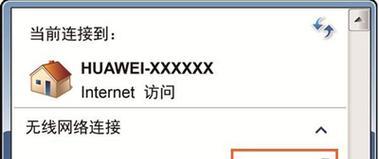
二、苹果手机设置路由器方法
步骤一:连接到路由器
1.在iPhone上,打开“设置”应用。
2.点击“Wi-Fi”,将Wi-Fi开关打开。
3.从可用的网络列表中选择你的路由器名称。
4.输入网络密码,点击“加入”以连接到路由器。
步骤二:设置路由器
1.通过电脑或智能手机上的浏览器输入路由器的IP地址,如192.168.1.1。
2.输入路由器的登录信息,进行登录。
3.在路由器管理界面,设定或修改无线网络的名称(SSID)和密码。
步骤三:苹果手机自动获取路由器设置
1.确保手机已连接至你的WiFi网络。
2.进入“设置”>“Wi-Fi”,点击当前连接的WiFi名称旁边的信息按钮(蓝色圆圈内有个"I")。
3.确认并保存路由器分配的IP地址、子网掩码、路由器(网关)和DNS服务器信息。
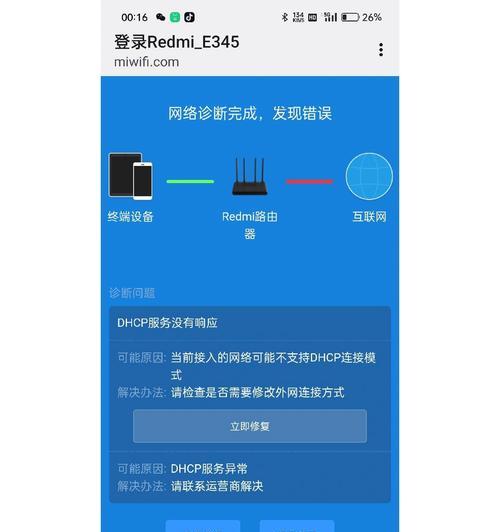
三、常见问题及解决方案
问题1:无法找到路由器的无线网络
解决方案:检查路由器是否开启,并确保路由器的无线功能已经开启。重新启动路由器有时可以解决信号问题。
问题2:连接到路由器后无法访问互联网
解决方案:首先确认路由器与互联网连接正常。检查是否有可能是宽带账号或密码输入错误。再次尝试重启路由器和手机,有时这可以解决问题。

四、实用技巧
技巧一:设置复杂密码
为了网络安全,请为你的无线网络设置一个复杂的密码,结合大小写字母、数字和特殊字符。
技巧二:定期更新路由器固件
路由器制造商不时会发布固件更新,其中可能包含安全修复或性能改进。定期检查并更新路由器固件可以提升网络安全和性能。
技巧三:设置访客网络
为了安全起见,可以为访客设置一个单独的Wi-Fi网络,并限制其访问主网络的能力。
五、
设置路由器对于华为或苹果手机用户来说,都是一个简单而直接的过程。通过上述步骤,用户可以快速地将手机连接至无线网络,并根据个人需求对路由器进行适当的配置和优化。记得在设置过程中,注意网络的名称(SSID)和密码的安全性,确保网络连接既快捷又安全。随着对网络设备的不断熟悉,用户还将能够利用更多高级功能,提升整体的上网体验。
标签: #路由器的设置

